Encontre áreas de utilização do disco no Windows
A primeira etapa na investigação de um problema de uso do disco é descobrir onde o conteúdo está sendo usado. Isso permitirá que você remova conteúdo desnecessário (como cópias de segurança antigas) e faça alterações para evitar que o problema se repita. Os utilizadores do Windows têm muitas opções para investigar a utilização do disco. Gostamos de usar o WinDirStat porque usa muito pouco espaço em disco e, ao mesmo tempo, fornece uma análise útil da utilização.
- Ative o acesso de administrador no seu servidor de geração 3 ou 4, caso ainda não o tenha feito.
- Ligue-se ao seu servidor Windows utilizando o Ambiente de Trabalho Remoto (RDC) .
- Descarregue o instalador do WinDirStat e instale o software.
- Clique com o botão direito no ícone do programa e selecione Executar como administrador .
- Na inicialização, selecione a unidade a ser examinada ou Todas as unidades locais.
- Após a conclusão da análise, pode expandir os diretórios na vista de resultados e os caminhos para encontrar ficheiros e pastas grandes:
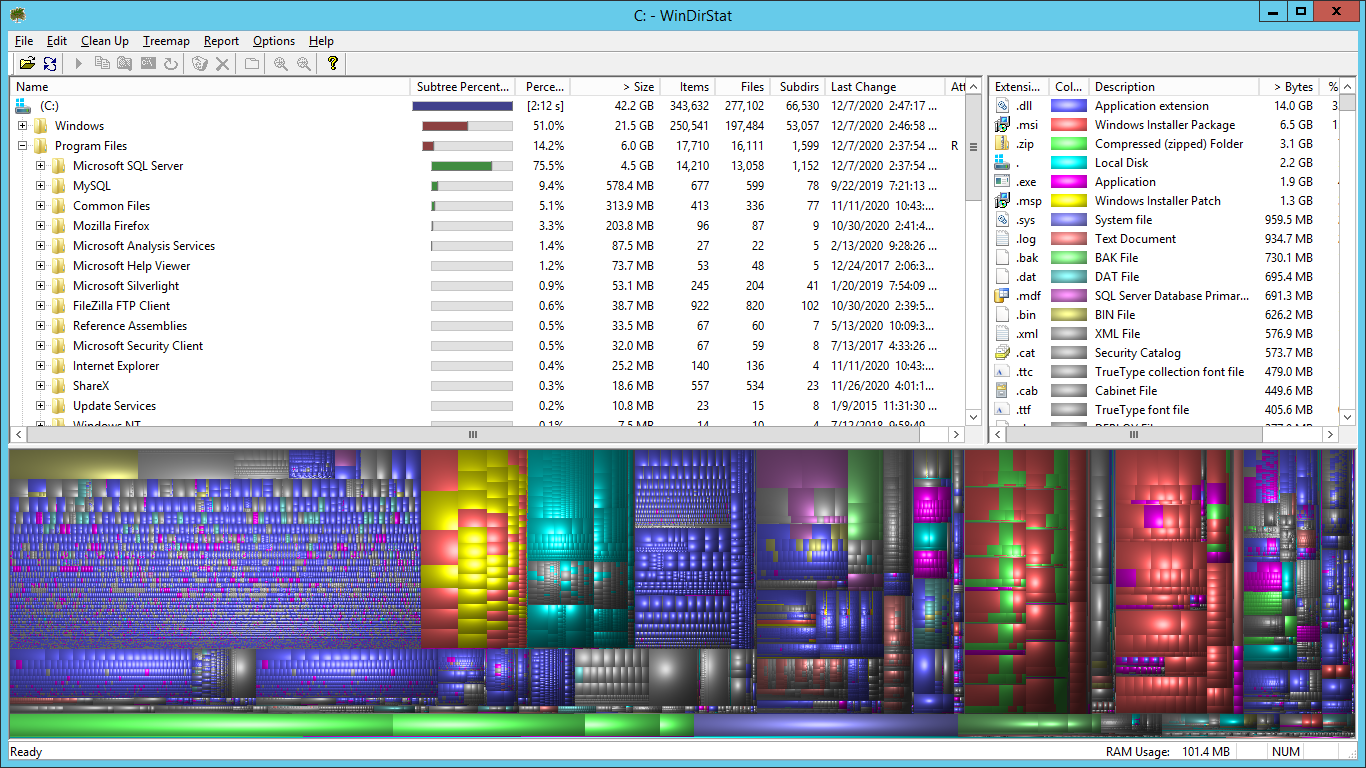
- Na sua área de trabalho, abra o Windows Explorer e remova qualquer conteúdo indesejado.
Não consegue instalar o WinDirStat?
Se a utilização do disco estiver a 100%, pode não conseguir instalar o software. Se conseguir ligar ao servidor com o Ambiente de Trabalho Remoto, os passos seguintes poderão permitir-lhe libertar espaço suficiente para utilizar o WinDirStat :
Remova os ficheiros temporários do Windows e do Plesk.- Na área de trabalho do seu servidor, abra o Windows Explorer
- Limpe manualmente o conteúdo dos seguintes diretórios:
- c: \ Windows \ Temp
- c: \ Windows \ SoftwareDistribution \ Download
- c: \% plesk_dir% \ PrivateTemp
- Na área de trabalho do seu servidor, abra o painel de controle
- Selecione Desinstalar um programa .
- Desinstale quaisquer programas que não esteja a utilizar.
- Abra a caixa de diálogo Executar usando o atalho de teclado Windows + R
- Digite cleanmgr.exe e selecione OK .
- Se a opção Limpar ficheiros do sistema estiver disponível, certifique-se de que a seleciona para que os desinstaladores do Windows Update possam ser removidos em segurança.
- É importante identificar e corrigir o problema raiz que fez com que o espaço em disco se esgotasse. Avance para a prevenção de problemas de utilização do disco .
- Os nossos especialistas em servidores podem efetuar estes passos mediante o pagamento de uma taxa. Para obter mais informações sobre os nossos Serviços especializados, visite o nosso menu Serviços especializados .
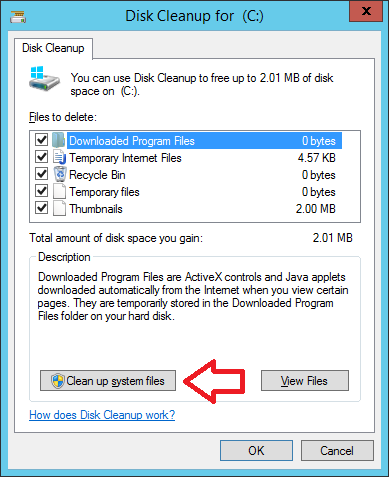
Nota: se o arquivo cleanmgr.exe não estiver disponível, pode ser necessário instalá-lo. Não é instalado por padrão no Windows Server 2012 ou anterior. Pode ativar o utilitário instalando a experiência de área de trabalho do Windows através do Server Manager. As instruções de instalação podem ser encontradas aqui .
Depois de limpar o espaço em disco, é uma boa ideia reiniciar o servidor para se certificar de que todos os serviços necessários são reiniciados corretamente.